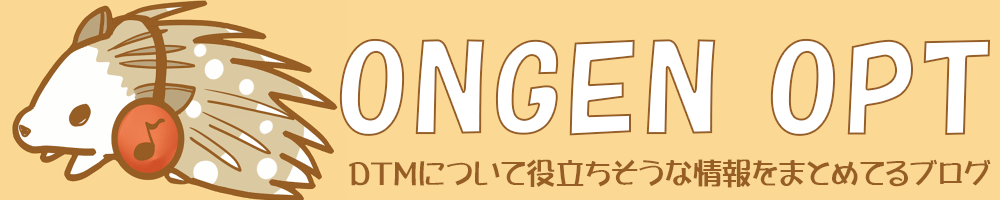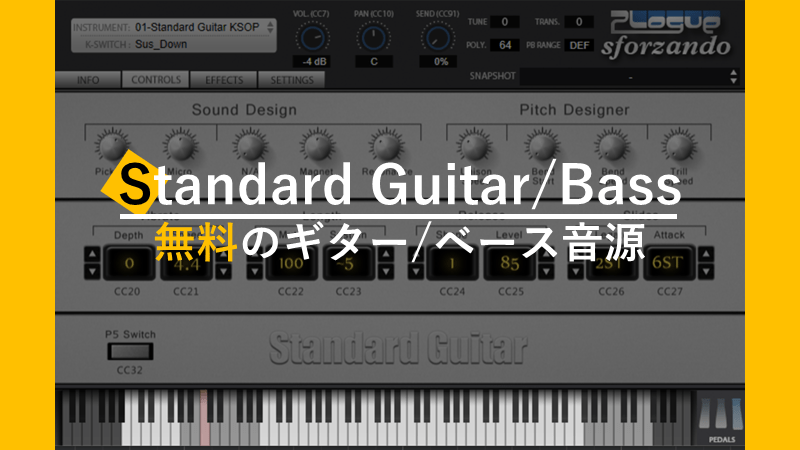
Standard GuitarとStandard Bassはsforzando用のフリー音源です。sforzandoも含めてすべて無料で使用でき、かつクオリティの高い音源となっているのでおすすめです。
ただしStandard Guitar・Standard Bassは両方ともDI録音のため、アンプシミュレーターやエフェクトなどを使用して音作りを行う必要があります。
soundfont形式やsfz形式に対応した無料のサンプラーです。Standard GuitarやStandard Bassはsforzando用の音源であり、DAWではsforzandoを使って音色を再生します。
■Standard GuitarとStandard Bassのサンプル音源
このサンプルはStandard Guitarに付属する「Standard_Guitar_Demo.mid」を使用しています(音源にStandard GuitarとStandard Bass、アンプシミュレーターはGuitar Rig 6とBIAS AMP 2を使用)
1. 音源ファイルの入手
1.1 sforzando(サンプラー)の入手
①下記のリンクにアクセスします。
リンク先のページ中央あたりまでスクロールし、「Download for free」をクリックします。
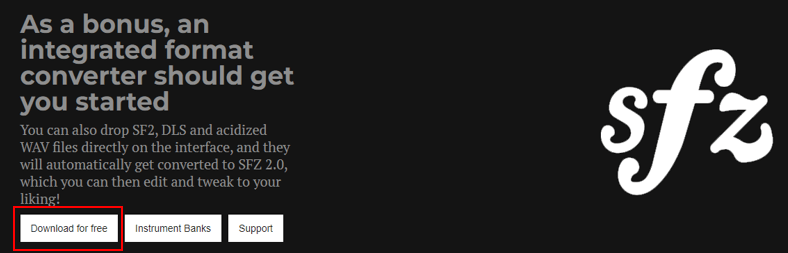
②「sforzando」から「Download」をクリックして、インストーラを入手します。
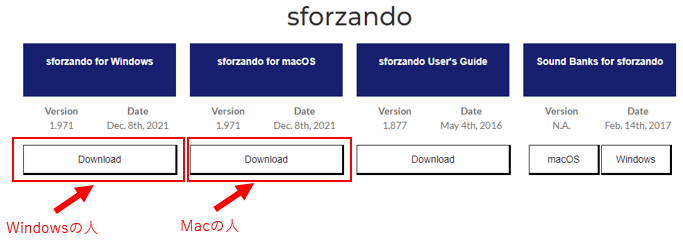
1.2 sforzando(サンプラー)のインストール
①ダウンロードしたインストーラを実行してインストールを進めます。
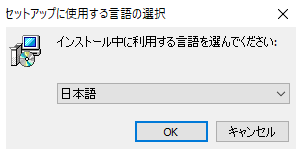
②「同意する」にチェックを入れて「次へ」をクリックします。
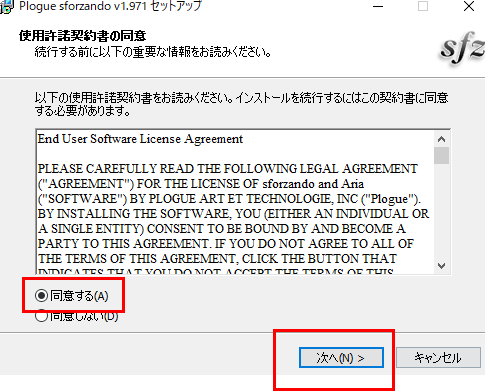
③インストール先を指定して「次へ」をクリックします。
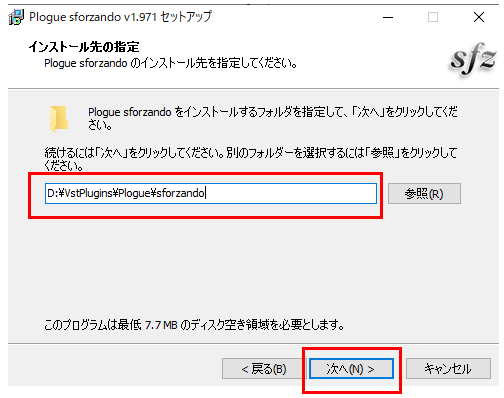
④インストール内容を選択します。「sfozando Standalon」はDAWを使用せずに単体起動する場合に必要です。
32bitOSの場合は「sfozandoVST2(32)」を選択し、64bitOSの場合は「sfozandoVST2(64)」「sfozandoVST3(64)」を選択します(「sfozando AAX Native 64」はPro Tools用)
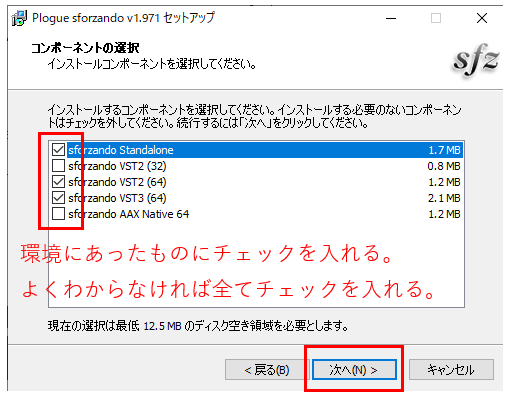
⑤プラグインのインストール先を選択し「次へ」をクリックします。
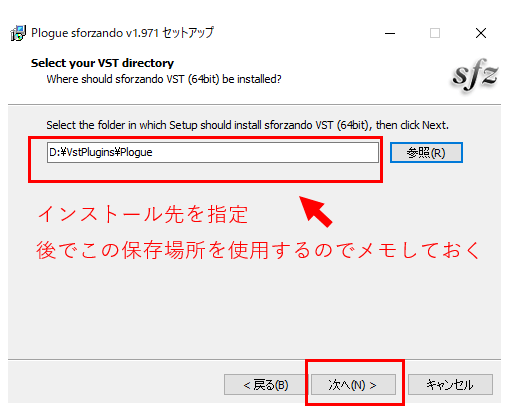
⑥インストールをクリックし、完了するまで待機します。
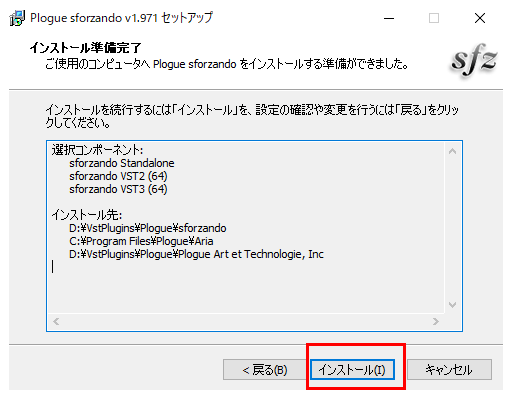
1.3 Standard Guitar(ギター音源)入手
ファイルの場所
Standard Guitarのページへ行き、「Free Download」をクリックしてファイルを入手します。
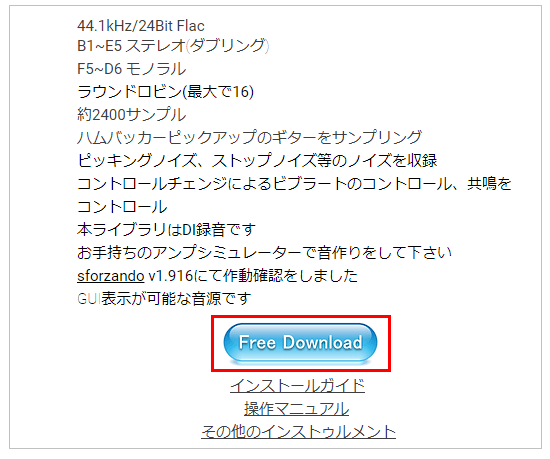
1.4 Standard Bass(ベース音源)入手
ファイルの場所
Standard Bassのページへ行き、「Free Download」をクリックしてファイルを入手する。
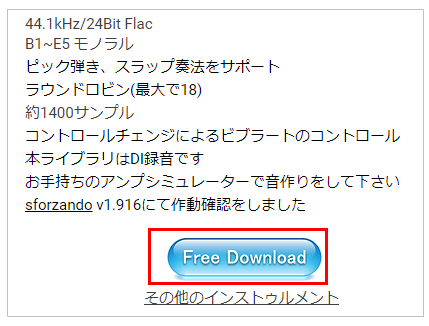
2. DAWで使用する
2.1 ファイルを解凍し任意のフォルダに格納
ダウンロードしたStandard GuitarやStandard Bassのファイルは「rar」形式となっているため、WinRARや7-Zipなどのソフトを使って解凍し任意のフォルダに格納します。このフォルダは音源読み込み時に使用します。
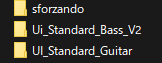
2.2 DAWから呼び出し可能にする(Cakewalk by Bandlabを例に説明)
Standard GuitarやStandard BassをDAWで使用するにはsforzandoをDAWから呼び出せるように設定が必要です。ここからはCakewalk by Bandlabで使用する例を紹介します。
Cakewalk by Bandlabで使用する場合、VSTプラグインの読み込む設定が必要になります。詳細は下記のページにも記載しているため、この記事では抜粋して説明します。
①Cakewalkのメニューから「ユーティリティ」>「Cakewalk Plug-in Manager」を起動します。
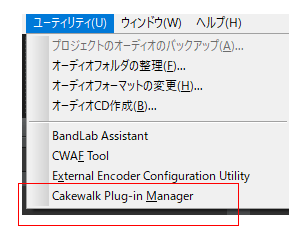
②「VSTの設定」の「オプション」をクリックします。
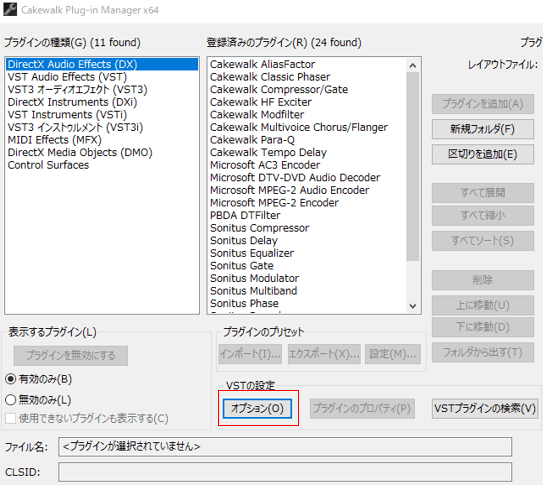
③「追加」をクリックし、sforzandoのVSTをインストールしたフォルダを追加します。筆者の環境では先程インストールしたフォルダの「D:\VstPlugins\Plogue\sforzando」を追加して「OK」をクリック後に画面を閉じます。
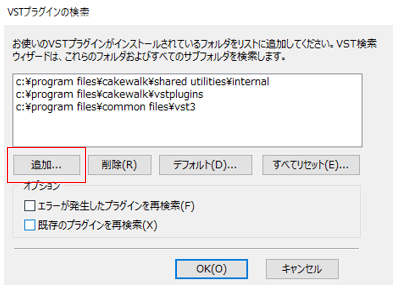
④「VSTプラグインの検索」をクリックして完了まで待機します。
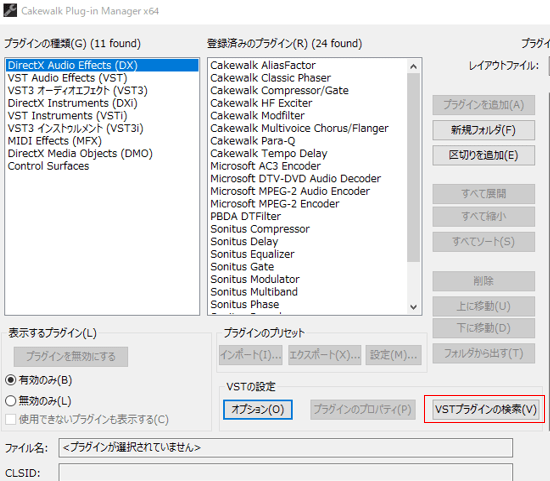
⑤検索が完了し、プロジェクトの画面に戻ると「Plugins」タブの「Instruments」のリストに「sforzando」プラグインが表示されているはずです(ここでsforzandoが2つ表示されているのは、インストール時にVST2・VST3の両方を選択していたため。どちらを使用しても構いません)
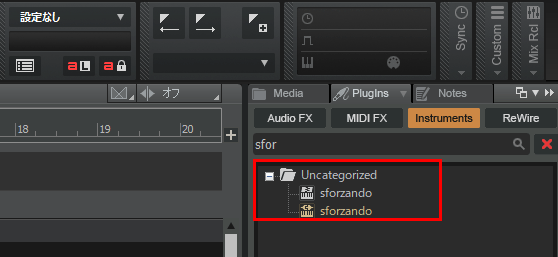
2.3 sforzandoに音源を読み込む
①トラックに「sforzando」を追加して、画面を開きます。
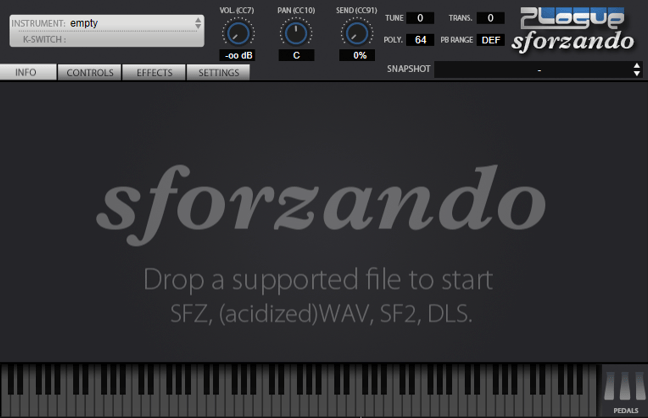
②「SETTINGS」タブをクリックし、User files pathに「Standard Guitar」と「Standard Bass」が含まれるフォルダを選択します。
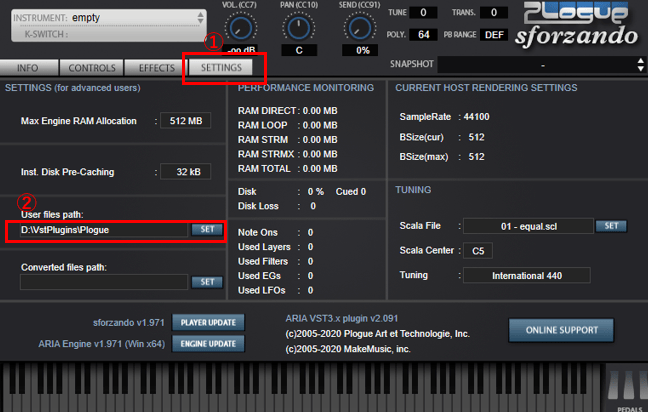
③「Standard Bass」はこれで完了ですが、「Standard Guitar」はもうひと作業必要となります。
Standard Guitar.bank.xmlをドラッグ&ドロップし、少し待つと準備が完了します。
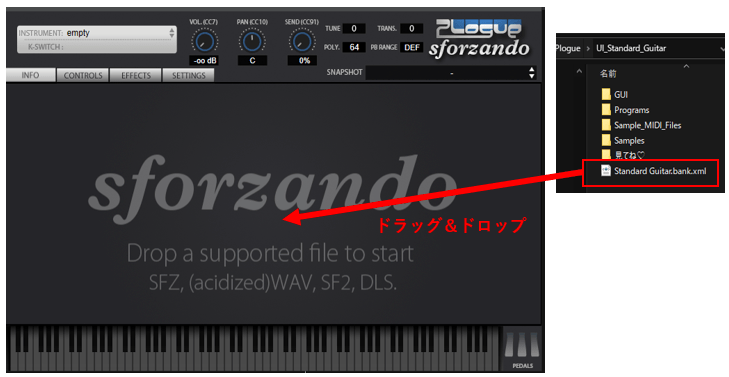
音色の切り替え方法
「Standard Bass」に音色を切り替えたい場合、「INSTRUMENT」>「User」>「Ui_Standard_Bass_V2」で切り替えられます。
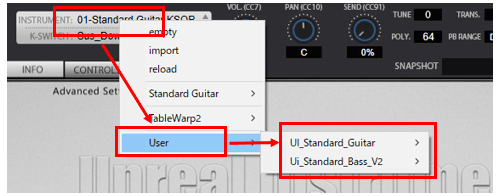
3. Standard Guitarの使い方概要
Standard Guitarはキースイッチにより奏法を切り替えるKSOP、ベロシティで奏法を切り替えるVSOPの2種類が用意されています。また、KSOP・VSOPともにXTrackingと名の付くINSTRUMENTファイルはダブルトラッキング以上のトラッキングで使用するファイルになります。
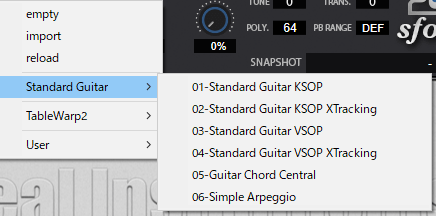
3.1 キースイッチタイプ(KSOP)
Standerd Guitarのキースイッチについて説明します。KSOPと名の付くファイルではキースイッチで奏法の切り替えが可能です。
例えば、C1のノートが実行されると、以降のノートは全て「サステイン ダウン」として演奏され、D#1のノートが実行されると「パームミュート ダウン」として演奏されます。
キースイッチタイプではベロシティを強弱表現として活用できるため、後で紹介するベロシティタイプと比較するとノートの入力の手間は増えますが、表現の自由度を増やすことができます。

奏法切替①
| キースイッチ | 奏法 |
|---|---|
| G#0 | ナチュラルハーモニクス |
| A0 | ピッキングハーモニクス |
| A#0 | ブラッシング |
| B0 | フレットミュート |
| C1 | サステイン ダウン |
| C#1 | サステイン アップ |
| D1 | サステイン オルタネイト |
| D#1 | パームミュート ダウン |
| E1 | パームミュート アップ |
| F1 | パームミュート オルタネイト |
| F#1 | ハンマリング プリング(自動検出) |
| G1 | スライドダウン |
| G#1 | スライドアップ |
| A1 | スライドイン |
| A#1 | スライドアウト |
奏法切替②
| キースイッチ | 奏法 |
|---|---|
| G6 | チョーキング |
| G#6 | チョーキング(半音) |
| A6 | チョーキング(1音) |
| A#6 | ユニゾンチョーキング(半音) |
| B6 | ユニゾンチョーキング(1音半) |
| C7 | ポルタメント |
| C#7 | サステイン(PBR12) |
| D7 | サステイン(PBR24) |
| D#7 | トリル(半音) |
| E7 | トリル(1音) |
| F7 | トリル(1音半) |
| F#7 | トリル(2音) |
MIDIノートイメージ
キースイッチで「サステイン ダウン」と「パームミュート ダウン」を切り替えながら演奏するMIDIノートのイメージです。
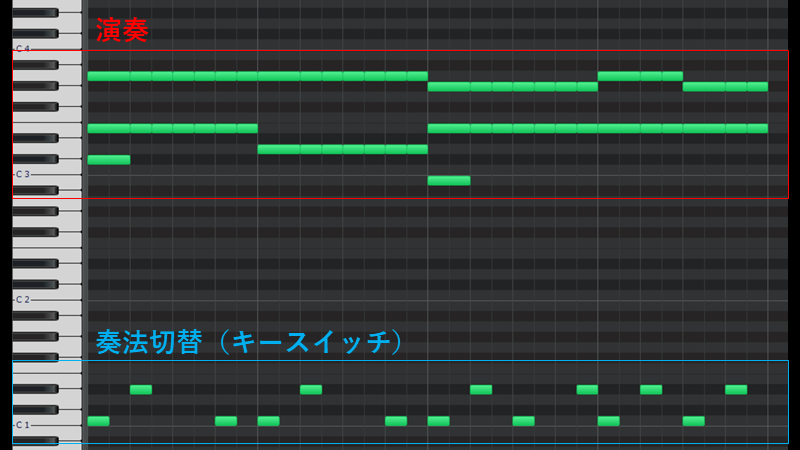
3.2 ベロシティタイプ(VSOP)
Standerd Guitarのベロシティについて説明します。VSOPと名の付くファイルでは演奏するノートのベロシティで奏法が決定します。
例えばC4を「サスティンダウン」で演奏するにはノートのベロシティを120~127で入力し、「パームミュート ダウン」で演奏するにはノートのベロシティを90~99で入力します。
キースイッチタイプと比べるとベロシティタイプではノートの入力の手間は減りますが、強弱の演奏表現の柔軟性も減ります。
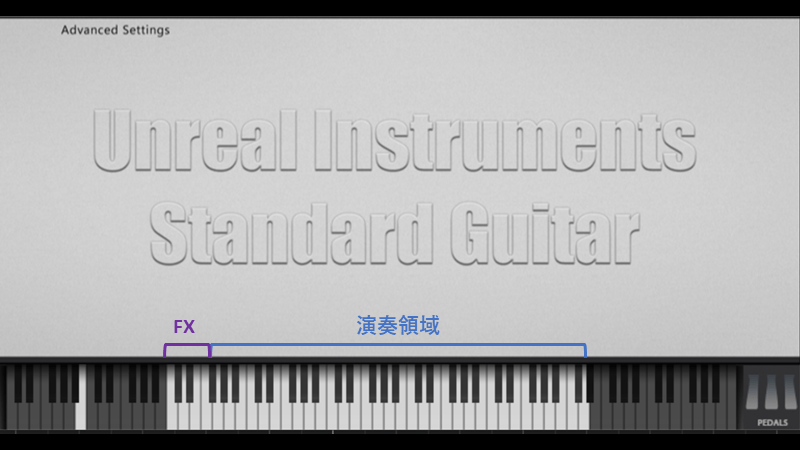
ベロシティと奏法の対応表
| ベロシティ | 奏法 |
|---|---|
| 120~127 | サステイン ダウン |
| 110~119 | サステイン アップ |
| 100~109 | サステイン オルタネイト |
| 90~99 | パームミュート ダウン |
| 80~89 | パームミュート アップ |
| 70~79 | パームミュート オルタネイト |
| 60~69 | ハンマリング プリング(自動検出) |
| 50~59 | スライドイン |
| 40~49 | スライドアップ |
| 30~39 | スライドダウン |
| 25~29 | ピッキングハーモニクス |
| 20~25 | ナチュラルハーモニクス |
| 10~19 | ブラッシング |
| 2~9 | フレットミュート |
| 1 | スライドアウト |
MIDIノートイメージ
ベロシティで「サステイン ダウン」と「パームミュート ダウン」を演奏するMIDIノートのイメージです。
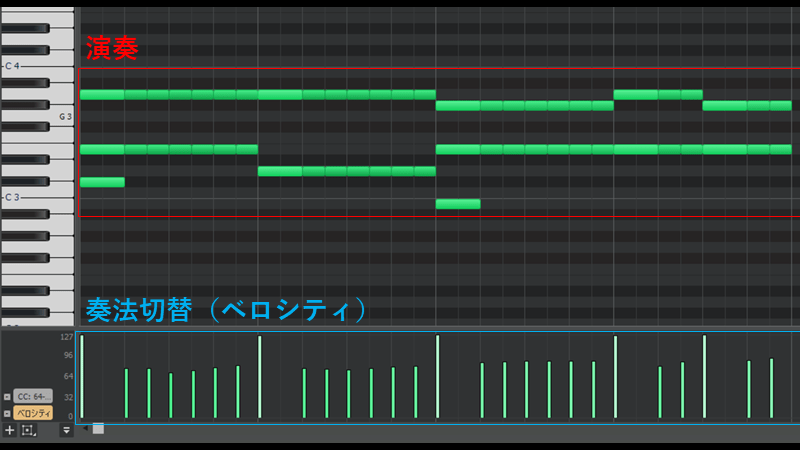 以上、Standard Guitar・Standard Bassの紹介でした。
以上、Standard Guitar・Standard Bassの紹介でした。